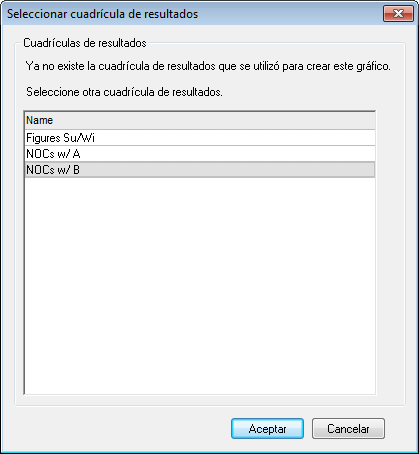Seleccionar datos del gráfico
Con el cuadro de diálogo "Seleccionar datos" puede añadir y eliminar series del gráfico, así como definir el rango de datos o columnas que debe ilustrar una serie determinada. Las columnas disponibles aparece en un cuadro de lista en la parte inferior del cuadro de diálogo. Para añadir o eliminar columnas haga clic en el botón Seleccionar columnas y active las columnas pertinentes en el cuadro de diálogo "Seleccionar columnas" que aparece (tenga en cuenta que en este cuadro de diálogo sólo se pueden añadir o eliminar columnas en la ventana de resultados).
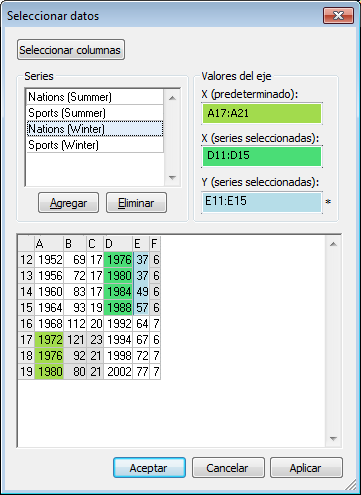
En el cuadro de grupo Valores del eje puede definir la columna, fila o rango de datos que se utiliza como eje X para todas las series. Para especificar la columna, fila o rango de datos para el eje Y, seleccione una serie del cuadro de grupo Series y haga clic en el campo Y (series seleccionadas) del cuadro de grupo Valores del eje. Junto al campo aparece un asterisco. Esto indica que el campo se puede editar.
En los gráficos de líneas de valor puede añadir un eje X adicional para las series seleccionadas si, por ejemplo, los ejes X de dos series se solapan pero no son idénticos. El eje adicional se puede dibujar sobre el eje predeterminado, lo cual permite presentar los datos en la posición correcta.
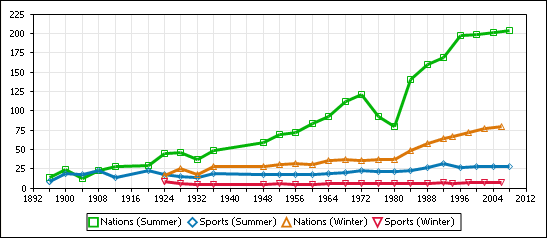
En los gráficos de velas es necesario tener en cuenta que la secuencia de las series es importante si se desea que la presentación del gráfico sea correcta. El cuadro de diálogo "Seleccionar datos" incluye una nota de aviso a este respecto.
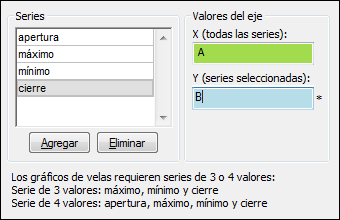
Agregar, eliminar y renombrar series
El cuadro de grupo Series muestra todas las series de datos que incluye el gráfico en cada momento. Puede cambiar el nombre de las series con solo hacer clic en su nombre y escribir el nombre nuevo. Para eliminar una serie del gráfico, seleccione la serie en el cuadro de grupo Series y haga clic en el botón Eliminar. Para agregar una serie al gráfico, haga clic en el botón Agregar, escriba el nombre de la serie y asígnele una columna, fila o rango de datos en el eje Y.
Para agregar una serie al gráfico:
1.Compruebe que la columna que desea mostrar en el gráfico aparece en el cuadro de lista de la parte inferior del cuadro de diálogo.
2.Haga clic en el botón Agregar en el cuadro de grupo Series y póngale un nombre a la serie nueva.
3.Haga clic en el campo Y (series seleccionadas).
4.En el cuadro de lista de la parte inferior, haga clic en la columna, fila o rango de datos que desea asignar a la serie (o escriba la letra correspondiente en el campo Y (series seleccionadas). También puede seleccionar un solo valor o un rango de valores del cuadro de lista.
5.Si lo desea, en los gráficos de líneas de valor, asígnele a la serie un eje X.
6.Si desea ver una vista previa de la serie nueva, haga clic en Aplicar.
7.Para terminar haga clic en Aceptar.
Volver a cargar los datos de origen
Si se realizaron cambios en la cuadrícula de resultados desde que se generó el gráfico, será necesario volver a cargar los datos de origen. Esto se puede hacer de forma automática o haciendo clic en el botón Volver a cargar de la barra de herramientas de la ventana Gráficos. El contenido de la cuadrícula de resultados puede cambiar si está en el modo de edición y se editan los datos (estos cambios se reflejan automáticamente en el gráfico si está activado el botón Modo automático) o si se cierra la cuadrícula de resultados o se cambia o se vuelve a ejecutar el script SQL subyacente.
Si cambia el nombre de una cuadrícula de resultados, entonces se rompe la conexión con el gráfico y DatabaseSpy muestra el cuadro de diálogo "Seleccionar cuadrícula de resultados" (imagen siguiente) cuando se hace clic en el botón Volver a cargar o cuando se produce una recarga automática del gráfico. Elija una de las cuadrículas de resultados disponibles y haga clic en Aceptar.